宏基4741拆机清灰_---超详细
宏基宏碁4743G-CPU风扇清灰方法
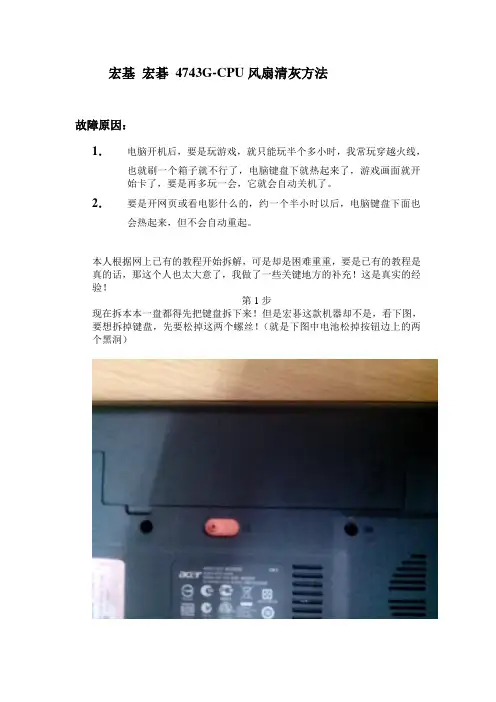
宏基宏碁4743G-CPU风扇清灰方法故障原因:1.电脑开机后,要是玩游戏,就只能玩半个多小时,我常玩穿越火线,也就刷一个箱子就不行了,电脑键盘下就热起来了,游戏画面就开始卡了,要是再多玩一会,它就会自动关机了。
2.要是开网页或看电影什么的,约一个半小时以后,电脑键盘下面也会热起来,但不会自动重起。
本人根据网上已有的教程开始拆解,可是却是困难重重,要是已有的教程是真的话,那这个人也太大意了,我做了一些关键地方的补充!这是真实的经验!第1步现在拆本本一盘都得先把键盘拆下来!但是宏碁这款机器却不是,看下图,要想拆掉键盘,先要松掉这两个螺丝!(就是下图中电池松掉按钮边上的两个黑洞)第2步接着就是拆键盘,如图:上面五个红色箭头位置都有小卡,用小“一字工具“给它撬起来,下面两个红色箭头是辅助小卡,轻轻一压,键盘就下来了。
(上边的5个小卡建议中间的最后弄,从两边开始)第3步然后,拨下键盘和主板的连接线,和兰箭头指的小螺丝(注意,中间的那个连接线也就是最宽的那个,是键盘的连接线,等清完灰那个是最难装上的,请有点耐心!拨线的时候,不要用太大的力,以免把线给搞断!)这有个小窍门,排线上面的黑色部分是可以抬起的,抬起来后,排线就可以轻松的拿下来了。
第4步把电脑底部朝上,把电池取下来,把背部能看到的螺丝全部拆下来。
兰色箭头是三个短的小螺丝,小心放好。
(拆过的那两个就不用拆咯!)第5步严重注意啦!图上标出来的这些螺丝都拆下来后,键盘边上的面板还是拆不下来的,因为在上图中长方形的的大盖中还藏有三颗螺丝(也是长螺丝)!(自己注意找找啦!)把光驱向右取出来。
第7步在机子底部,把主板下面的接线拨下来,也就是刚才所指的那个长的大盖!(如下图中的两个红箭头所指)然后还要注意一颗螺丝(也就是图中用蜡笔画的圈中的螺丝)第9步此时又要将机子翻过来,在刚才拔主板接线的边上可以看到一个长方形的铁盒子,斜对角上有两颗银白色的螺丝,松开,然后再把左下方银白色螺丝边上的小黑螺丝也松掉!铁盖子向右一推就可以弄下来,然后再把里面的盒子向右推,我想这应该就是硬盘吧!第10步这时就可以慢慢的将主板拿下来了,注意啊:在电源开关那个位置还是没有拿下来的,所以弄开主板时要特别小心!说到这一步了,我想大家应该知道怎么做了吧,用刷子把灰清理掉,或用你自已的方法给它处理干净了。
4741G拆机换CPU
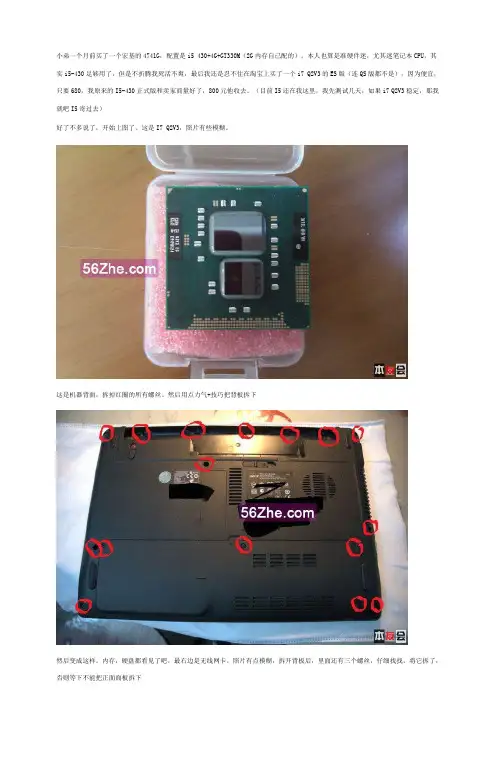
小弟一个月前买了一个宏基的4741G,配置是i5 430+4G+GT330M(2G内存自己配的)。
本人也算是准硬件迷,尤其迷笔记本CPU,其实i5-430足够用了,但是不折腾我死活不爽,最后我还是忍不住在淘宝上买了一个i7 Q2V3的ES版(连QS版都不是),因为便宜,只要680,我原来的I5-430正式版和卖家商量好了,800元他收去。
(目前I5还在我这里,我先测试几天,如果i7 Q2V3稳定,那我就吧I5寄过去)好了不多说了,开始上图了。
这是I7 Q2V3,照片有些模糊。
这是机器背面,拆掉红圈的所有螺丝。
然后用点力气+技巧把背板拆下然后变成这样。
内存,硬盘都看见了吧,最右边是无线网卡。
照片有点模糊,拆开背板后,里面还有三个螺丝,仔细找找,将它拆了,否则等下不能把正面面板拆下硬盘我一开始还傻掉了,这个硬盘怎么拆啊,左右都没有空间,后来发现是要从下往上翘的,用个螺丝刀就可以了,如图。
接下来还有两个螺丝在很阴险的位置,大家请看。
用细针把光驱在关机状态打开(捅篮圈那个洞),然后把两颗及其恶心的螺丝除去。
拆完以后,把笔记本反过来,准备拆键盘,键盘说难不难,说容易吧,也不容易,方法就是拿螺丝刀从做导游把F4 F8 F12三个位置的卡口顶进去,然后把笔记本键盘就微微上翘了,这个时候用点力气把键盘慢慢的从关键处拆掉,注意别一下子把键盘拆下来了。
因为底下有个排线,如果扯断了就挂了。
这是拆完键盘的图,中间就是键盘排线。
接着继续拆,绿色的是排线,拔掉,红色的是螺丝,拆掉。
接下来可以拆正面的面板了,没有螺丝了,小心的拆吧,从两边开始,慢慢用力气,应该可以完美完成。
然后可以看到庐山正面目。
可以看到风扇是协僖的。
接下来把上图的右下角的那条长长的排线拔掉,还有D面的无线网卡的天线拔掉。
还有上方一根排线拔掉,这个时候把光驱往右拔出(用一点点力气就出来了),光驱拔出后,主板已经没有任何固定了,小心点翻个身,我没有完全把主板拆除,电源,屏线都还接着在呢。
宏碁4745G拆机清灰(上)
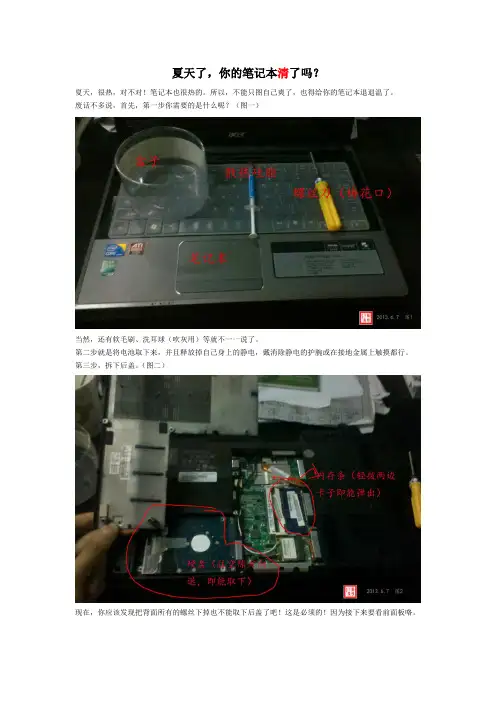
夏天了,你的笔记本清了吗?
夏天,很热,对不对!笔记本也很热的。
所以,不能只图自己爽了,也得给你的笔记本退退温了。
废话不多说,首先,第一步你需要的是什么呢?(图一)
当然,还有软毛刷、洗耳球(吹灰用)等就不一一说了。
第二步就是将电池取下来,并且释放掉自己身上的静电,戴消除静电的护腕或在接地金属上触摸都行。
第三步,拆下后盖。
(图二)
现在,你应该发现把背面所有的螺丝下掉也不能取下后盖了吧!这是必须的!因为接下来要看前面板咯。
然后把前面的螺丝也下掉,就能将前面的隔板取下了。
你看到的就是这样的了。
(图五)。
这才叫4741的拆机图

很详细的4741拆卸图
鉴于很多朋友因为C壳左右翘起的原因在论坛上寻找教程
特整理了一份4741拆装图片奉献给大家
注意:处理C壳断裂螺柱时:建议采用的是AB胶或热熔胶,不要使用502
拆卸电池,看图吧,不文字说明了
拆卸硬盘内存盖板,此处要小心螺丝,螺母很容易滑丝
此处建议不要用螺丝刀来起,用手指扣住掰开即可
拆卸硬盘,蓝圈内螺丝很容易滑丝,需注意(注:如果只是拆卸C壳下来的话,硬盘可不拆卸)
拆卸螺丝后,可直接往上拉起硬盘
拆卸光驱
拆卸键盘,三蓝圈为卡扣,用指甲直接往内压即可把键盘起开
翻转键盘,起开键盘卡扣,键盘即可移除
键盘下有俩个螺丝
需要拆卸三条连接线,卡扣需小心,不要太大力,卡扣大力会导致断裂(注:此为开关板连接线)
喇叭连接线
触摸板连接线
拆卸D壳
此处螺丝也要小心,一不小心就滑丝了
松开所有螺丝后,可以直接往上拉起C壳如果是处理C壳螺柱断的问题,到此处就可以了
此处就是最容易断开的俩个螺柱了,建议使用A,B胶或热熔胶(不建议使用502)
来张螺柱大图
主板
拆卸主板先拆下蓝圈内螺丝
主板全貌1
主板全貌2。
宏基(acer)Aspire拆机
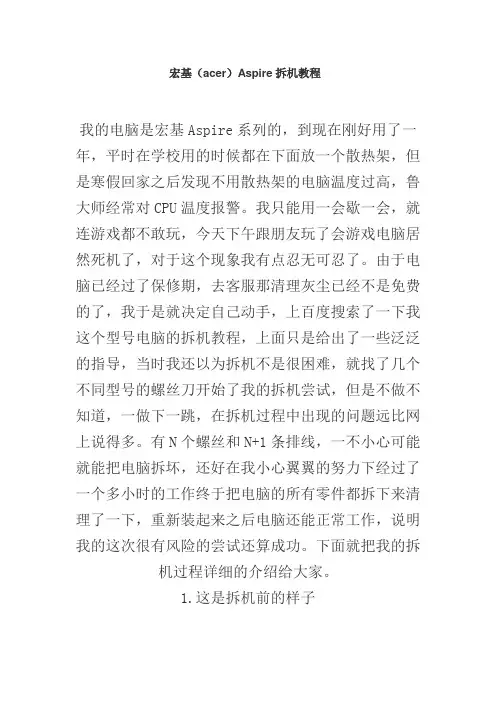
宏基(acer)Aspire拆机教程我的电脑是宏基Aspire系列的,到现在刚好用了一年,平时在学校用的时候都在下面放一个散热架,但是寒假回家之后发现不用散热架的电脑温度过高,鲁大师经常对CPU温度报警。
我只能用一会歇一会,就连游戏都不敢玩,今天下午跟朋友玩了会游戏电脑居然死机了,对于这个现象我有点忍无可忍了。
由于电脑已经过了保修期,去客服那清理灰尘已经不是免费的了,我于是就决定自己动手,上百度搜索了一下我这个型号电脑的拆机教程,上面只是给出了一些泛泛的指导,当时我还以为拆机不是很困难,就找了几个不同型号的螺丝刀开始了我的拆机尝试,但是不做不知道,一做下一跳,在拆机过程中出现的问题远比网上说得多。
有N个螺丝和N+1条排线,一不小心可能就能把电脑拆坏,还好在我小心翼翼的努力下经过了一个多小时的工作终于把电脑的所有零件都拆下来清理了一下,重新装起来之后电脑还能正常工作,说明我的这次很有风险的尝试还算成功。
下面就把我的拆机过程详细的介绍给大家。
1.这是拆机前的样子2.按照图中画圆圈标定的螺丝位置先拆下背面的所有螺丝和保护盖(注:背面一共6个较小的螺丝,13个较大的螺丝其中有几个是固定保护盖的,在这里没有画出)3.拆下硬盘和无线网卡(无线网卡上有两个固定的螺丝必须先拆下,并且一黑一白两根导线要轻轻地从上面摘下,这两根导线连接着屏幕)4.拆下键盘先找到键盘上两个卡扣,用小螺丝刀将卡扣压进卡槽,轻轻向上搬动最上排的按键就可以轻松地把键盘拆下但是不要太用力,因为键盘下边连着排线,如果用力太大会将排线扯坏,从此步之后会经常遇到排线拆卸。
拆卸排线时只要两手分别用一个螺丝刀同时轻轻地将压住排线的卡扣向外搬动,然后将排线向外轻轻抽出就可以了,以后对于的处理方法也一样。
接下来将标记处的排线都拆下5.拆下靠近屏幕的开机键以及多媒体键区域由于背面的螺丝已经全部拆除,所以现在这个区域已经没有螺丝固定所以只要沿着这个区域的外延用小螺丝刀轻轻撬动就可以轻松的将其拆下,不过值得注意的是这个键区仍有一个排线,应用上面介绍的方法就可以将其拆下6。
4741G除灰
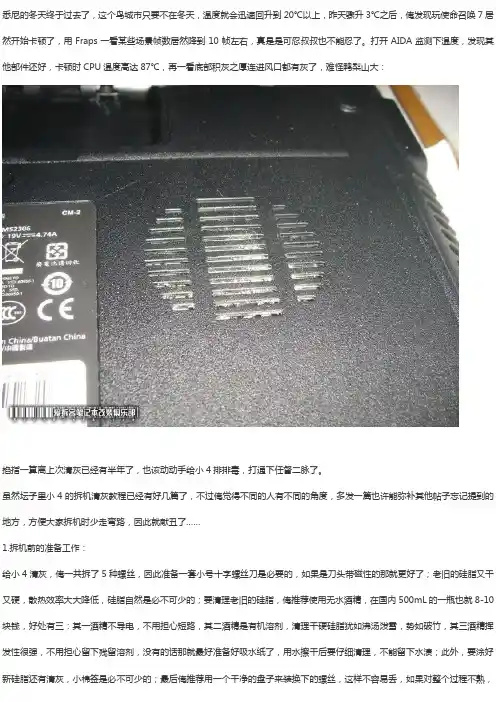
悉尼的冬天终于过去了,这个鸟城市只要不在冬天,温度就会迅速回升到20℃以上,昨天骤升3℃之后,俺发现玩使命召唤7居然开始卡顿了,用Fraps一看某些场景帧数居然降到10帧左右,真是是可忍叔叔也不能忍了。
打开AIDA监测下温度,发现其他部件还好,卡顿时CPU温度高达87℃,再一看底部积灰之厚连进风口都有灰了,难怪鸭梨山大:掐指一算离上次清灰已经有半年了,也该动动手给小4排排毒,打通下任督二脉了。
虽然坛子里小4的拆机清灰教程已经有好几篇了,不过俺觉得不同的人有不同的角度,多发一篇也许能弥补其他帖子忘记提到的地方,方便大家拆机时少走弯路,因此就献丑了……1.拆机前的准备工作:给小4清灰,俺一共拆了5种螺丝,因此准备一套小号十字螺丝刀是必要的,如果是刀头带磁性的那就更好了;老旧的硅脂又干又硬,散热效率大大降低,硅脂自然是必不可少的;要清理老旧的硅脂,俺推荐使用无水酒精,在国内500mL的一瓶也就8-10块钱,好处有三:其一酒精不导电,不用担心短路,其二酒精是有机溶剂,清理干硬硅脂犹如沸汤泼雪,势如破竹,其三酒精挥发性很强,不用担心留下残留溶剂,没有的话那就最好准备好吸水纸了,用水擦干后要仔细清理,不能留下水渍;此外,要涂好新硅脂还有清灰,小棉签是必不可少的;最后俺推荐用一个干净的盘子来装换下的螺丝,这样不容易丢,如果对整个过程不熟,也可以在桌面上铺开一张白纸,把卸下的螺丝放在对应的位置以防忘记。
还有,拆机之前一定要摸一下接地的水管放一下静电,没有条件的可以洗手然后等自然风干,以防万一静电击穿电容损坏器件。
另外,拆机时一定要把电脑关机并拆掉电池,以防一不小心碰到电源键让电脑通电。
=========================================================================== ======小4身上的螺丝一共有五种,第一种是硬盘内存升级仓的螺丝,共4颗;第二种是D面、主板和C面之间的固定螺丝,规格为M2.5X6,C2D10共12颗;第三种是电池仓和C面、硬盘和D面、光驱位隐藏的以及主板和D面的固定螺丝,规格为M2X3,共5+1+2+1=9颗;第四种是散热管和主板之间的固定螺丝,这种螺丝固化在散热管上,无法拆下,只需要松开即可;第五种是风扇仓的小螺丝,共4颗。
笔记本拆机清灰详解
笔记本拆机清灰详解夏天到了,大家的笔记本是不是发热量过高或是风扇噪音加大,甚至稳定性下降导致电脑莫名死机或蓝屏呢?没错你的电脑该清灰了.一般笔记本电脑购买一二年以后都会出现散热性大幅下降的现象,主要因为CPU/GPU和散热器这间的导热硅脂老化变干,导热性能下降了.而且灰尘堵塞了你的风扇通风口热量无法有效排出也是散热性能下降的重要原因.网上有很多关于拆机清灰的教程,不过大多讲的不细详细,有很多细节没有提及,导致很多人模仿以后,电脑不能正常开机.这里我把自己的清灰过程记录一下供大家参考.拆机工具:电脑:索尼VPCCW28EC/B螺丝刀,杯子,台灯,硅脂,橡胶指套,润滑油,铜片,硅胶片.毛巾.这里我强调一下细节:1.杯子主要是放螺丝的,因为拆下来的螺丝又不又多,放在杯子里防止丢失.2.毛巾垫在电脑下面,防止拆机过程电脑移动会划伤表面.3.导热硅脂:最好买好点的,性能差很多,好一点的会含一些特殊金属,能提高散热性能,我用的是日本进口的信越7783硅脂(含银),16元/支.4.铜片和硅胶片是放在显卡芯片上的,有的电脑用的到,有的电脑用不上(我的索尼不需要)5.润滑油(美国进口的美乳电脑专用润滑脂)6.台灯可以增加可见性(建议使用)拆机准备:1.关闭门窗(防尘)2.洗手:是要目的一来除汗,防止汗水腐蚀电子元件;二来放电,防止传说中的静电击穿;开始拆机:1.将电源拨掉,电池卸下;2.将电脑翻过来,放在毛巾上,打开内存后盖,拨出内存条;3.拿下内存条后不要忘记把连接耳机和USB的数据排线也拨下来,否则电脑后盖打不开的;4.打开硬盘后盖,取出硬盘(见到硬盘后,向右拉黑色的带子,硬盘就出来了)5.拧下后盖上能看到的所有螺丝,轻轻的取下后盖(再次强调不要忘记拨下排线)6.好了,通过上图也了解了一下电脑内部的构造了,准备好你的清洁工具吧!软毛刷主要是清理主板表面和后盖表面,用于大范围清理,硬毛刷清理死角,吹鼓清理风扇很霸道的.7.拧开CPU/GUP散热器的螺丝,拨掉风扇供电线,拿掉风扇;小心翼翼的取下散热器,因为下面就是CPU的GPU了我们清晰的看到了芯片上残留的硅脂,老化的硅脂很硬很干的,这就是为什么散热性下降了8.用吹鼓和毛刷清理主板表面和死角,保证干净无灰.我们再来看一下拆下的散热器吧9.我们清理掉残留的硅脂(硅脂很硬,散热器上的可以用力清理,坏不了的),一定要清理干净,在风扇的轴承里滴入2滴润滑油.用吹鼓吹净出风口的灰尘(这是关键,是散热的保障)清理后,是不是干净许多呢.10.清理CPU和GPU表面,这个一定要小心,虽然硅脂很硬,但一定要耐心,慢慢来,拒绝暴力. 干净的芯片表面要比镜子亮很多.11.在CPU/GPU和散热器表面涂上含银硅脂,涂抹方法不限,但如果用手,一定要带上指套,汗水留在芯片上总是不好的. 硅脂厚度以人民币纸币厚度为宜,可以略有差异.12.散热器轻轻的盖在芯片上面,将螺丝拧紧(拧螺丝时先装对角螺丝,不要一次拧紧,这样可以确保散热表面和芯片接触平整)13.装上后盖,拧上螺丝,插入排线.(拧螺丝建议采用”分布式”,好处不多解释)14.装上内存条,硬盘和电池,中原大定!希望这个拆机记录对大家有所帮助,让你的爱机清凉一夏^_^PS: SONY本本拆机清灰后可能会无法正常开机,不要紧张,只要将你的两根内存对调一下就好了,如果是一根内存,就换一下插槽啦!。
宏基笔记本清理风扇和散热片灰尘
需要说的:动手能力较差的人不建议轻易尝试。
装的顺序和拆的顺序的相反,先拆的后装,后拆的先装。
最好把螺丝归类。
每拆一层最好照一张图片,便于记住螺丝的位置以及装的顺序(毕竟这只是一个大概的示意图,每种机型都有点不一样,不过差不多都一样)还有先看一遍这个在从头动手拆拆解笔记本特别需要将电池和电源都拔掉。
一些接口如排线需要小心的拆,不小心用蛮力的话就弄断了,注意螺丝的大小,有的地方位置长度不一样,所以拆的时候记得螺丝位置,装的时候注意小心就可以了,安装好一般都没什么问题,你要是拆了处理器风扇和显卡的话,就必须自己更换导热硅脂,不换的话容易使得笔记本发热高。
1.笔记本一般都是从背面开始拆机的,,我就把所有后盖的螺丝全部拧开了2.按下图(图一)所示:我用红色的点标注了的是需要全部拧开的,加上电池槽里的5颗,一共15颗黑螺丝(其中电池槽里的5颗 搪菟浚 渌 际浅ぢ菟浚??/FONT>标注1为硬盘的固定螺丝(两颗黑短螺丝),螺丝取下后将硬盘沿箭头方向推出(注意不要用力太大,做到小心操作),使其和数据接口处分离。
这样就可将硬盘取出。
如下图:硬盘取出后你会看到下面有三颗黑长螺丝(如下图),对,这三颗螺丝也要取出。
标注2为光驱固定螺丝(一颗黑短螺丝),螺丝取下后就可将光驱向左侧推出(如下图),很容易吧。
标注3为笔记本正面快速启动按扭面板(也就是电源按扭的这块面板)的两个小卡子,先将显示屏翻起(打开),然后将电脑侧立起来,用小起子轻轻拨开(不要太用力,特别是第一次拆解电脑的时候,一定要试着来),卡子拨开后将电脑翻到正面,同样小心的试着将整块面板拆下,如下图。
(注意:靠左侧还有两个小卡子,但是在电脑背面我们看不到。
所以这里一定要试着来,如果太用力可能会折断面板,后悔晚矣)。
这个最大支持4G内存,只要将两边的卡子轻轻向外侧抠出内存就会自动弹起(如下图),这时只要将内存轻轻拔出就取下内存了,不过也可以暂时不用拆下内存,可以先拆其它地方。
宏基Acer笔记本电脑如何拆机
宏基Acer笔记本电脑如何拆机
宏基Acer笔记本电脑要拆机了,但是不会搞,怎么办呢?那么宏基Acer笔记本电脑如何拆机呢?下面是店铺收集整理的宏基Acer笔记本电脑如何拆机,希望对大家有帮助~~
宏基Acer笔记本电脑拆机
电脑型号:宏基Acer 4820TG
所需工具:十字螺丝刀、毛刷、线钳和卡板等笔记本拆机专业工具
拆机步骤:
1.先取下电池-
2.取下背板-
3.取下内存/硬盘/无线网卡/光驱-
4.再去掉能看见的螺丝拔掉网卡天线-
5.取下键盘
6.取下键盘下面的螺丝和排线
7.揭开C面
8.取下主板
9.打开风扇清理灰尘,注意新手不要拆开导热铜管北桥和CPU都连在一起很容易就崩塌了,只需拆开风扇盖子清理灰尘即可,如果你觉得你必须取下铜管加点硅脂,拆的时候螺丝先拆对角一点一点取螺丝,装的时候也一样
方法/步骤
翻过来背面先取下电池
拆掉背面板螺丝,取下盖板
摘除取下内存、硬盘、光驱
将背面能看见的螺丝和排线都拆掉,螺丝基本都差不多大小,只需把不一样的做好位置标记即可
螺丝和排线拆掉以后,翻到正面取键盘,在ESC键、F4、F8、F12、TAB、PGUP位置有小卡子,用工具挨个往上顶,并在翻开键盘
时注意下面的排线,不要硬拽,往上轻轻掰开卡子就出来了取掉键盘下面的螺丝和排线
不要用铁质的东西撬开C面,这样很容易撬裂,可以用是卡板或者指甲,慢慢打开,注意观察有没有线或者螺丝之类连着没有拔掉数据线、排线,拆下螺丝,取下主板
打开风扇,清理灰尘,最好不要拆铜管,会导致电脑工作异常的,高手可以尝试。
拆机原则先观察再动手,螺丝起对角
最后,按照拆机步骤仔细装机,注意不要落下零件,装好后检查一下,开机测试。
宏基4741g拆机教程
昨天电脑键盘进水了。
果断强制关机,拔下电源,抠出电池。
今天上午把电脑拆开,键盘拿下来放在阳台晒了一中午。
顺便清灰和换硅脂。
电脑型号是:宏基4741g。
拆机步骤:1:把电脑的电池取下来。
把边上的5个螺丝拆掉。
2:把电脑外壳上的大螺丝拆掉,一共六个。
3:拆点背面小外壳的四个小点的螺丝。
然后用手抠上部,把小外壳拆下,拆下后如图:4:垂直向上拔出右侧上边的线头。
拆下里面的四个螺丝,下面两个大的。
上面一个固定硬盘的小的,在左边;一个大的在右边。
然后用螺丝刀轻轻撬硬盘的右下角。
把硬盘取下。
5:拆键盘:键盘的上面有三个卡扣,用平螺丝刀轻按一下就可以。
打开三个卡扣之后,轻轻把键盘起出来,至于不要用力,因为键盘下面有排线连着。
之后轻轻向上掰开排线锁(黑色),取下键盘。
如图:6:取下链接的线:左侧一个,中间上部一个,中间下部一个。
注意不要硬起,排线的有排线锁。
7:翻过电脑来。
用细铁丝轻轻插一下光驱上的小孔,光驱弹出来。
在过去的上下各有一个小螺丝,拆下。
8:把前盖慢慢撬下。
从光驱处开始撬。
之后如图:的两根线。
如图:清灰前:清灰后:拆下来的:(键盘进水了,在阳台晒着呢)11:把之前的硅脂用眼镜布擦干净。
涂上一层新的。
开始往回装。
准备好的硅脂:12:回装的顺序:a.回装散热器。
注意拧螺丝的顺序。
b.回装主板,按上在主板上拆下来的三出线。
主板左上方有一个螺丝。
c.慢慢扣上电脑的前盖。
d.拧上光驱上下的两个螺丝,之后插进光驱去。
e.安装上键盘下面拆下来的三处线。
d.安装键盘,注意先装好键盘的排线。
按键盘是先对好下面,之后慢慢按进左右各两个和上边三个卡扣。
f.安装硬盘,拧上四个螺丝。
插上右侧拔下来的那根线。
g.安装下面的小外壳,拧上四个螺丝。
h.拧上电池出的五个螺丝;宁生外壳的螺丝。
按上电池。
开机试试,如图:。
- 1、下载文档前请自行甄别文档内容的完整性,平台不提供额外的编辑、内容补充、找答案等附加服务。
- 2、"仅部分预览"的文档,不可在线预览部分如存在完整性等问题,可反馈申请退款(可完整预览的文档不适用该条件!)。
- 3、如文档侵犯您的权益,请联系客服反馈,我们会尽快为您处理(人工客服工作时间:9:00-18:30)。
估计图片的字是看不见了。
写的机器配置,我是I5 460的机器。
马上要过保了,因为散热不佳,送去清灰得好几个工作日,我等宅人,不如自己动手,一会就搞好了。
如果过保了,去开一次机器还要200块,收很贵的。
4741G应该算是清灰最困难的一款机器了,因为要拆到最后一步,把CPU都可以拆出来了,才能清灰~~
不过这样也好,以后有什么机器都不会怕了~~
有一把这样的小十字起子就可以鸟~~~不需要其它工具
号是aspire 4741g-5462g50mnkk
出厂日期是100818
如果没有发票,按出厂日期后推2个月,今年10月份到保~~
不过ACER的售后真是差劲透了。
以前我用的X200,过了一年了,我说老是过热重启,人家就上门来帮我清灰。
免费的。
说点好话就行了。
不过后来我嫌玩WOW太慢~~就在得意卖掉了~
加了一千块钱买了这台。
去年冬天我就想要清灰了。
结果要5个工作日。
如果要主动清灰,更夸张的了。
要收200,而且过程不给你看,说是商业机密
MD都掉钱眼里了。
还是自己搞一搞算了
终于要开始动手啦,在动手之前,哪怕是换硬盘,内存,一切操作之前,记得先拆下电池哦
看图中,五个红圈,是拆盖之前就应该拆掉的,然后才可以看到现在的内容,,,,我编辑有点错乱~~~
五个红的拆掉,然后才看得到三个绿的,那三个绿的也要拆掉
然后再把这五个排排坐的小螺丝拆掉
还有七个大螺丝要拆,在背面,七个红的,所以背面一共就是
七个大螺丝+五个小螺丝(用来起硬盘内存的盖子)+盖子下面的三个螺丝+五个排排坐的螺丝
一共是7+5+3+5=20个~~~
用细东西捅一下光驱的洞洞,它就会自动弹出来了~~要温柔一点,捅进去明显感觉有个小突出的。
牙签阿,回形针阿都可以。
因为有两个螺丝要打开光驱才可以拆~
就是这两个螺丝了~~不过左边那个螺丝真的是猥琐无比阿~~~~
难发现,发现了也难拆,更痛苦的是拆了难装。
我的手又粗,,螺丝刀也没磁性,后来用两个小起子左右开动
才装上去的
拆完光驱下面那两个猥琐的螺丝以后~~就可以开始动手拆键盘了,以前有几次想拆机,都被键盘挡住了
这有个技巧,看键盘边都有几个小槽子。
用平口的小起子区进克,轻轻的扭一下,键盘就会起来了。
注意一点,键盘的底坐是铁板的,不是那一张纸哦,不要把纸弄坏了,撬铁板才是对的。
在F4F8F12三个按键下面,还有键盘左右两侧都有那种小凹槽,把平口起子伸进克别一下就起来了~~
注意!注意!!!键盘不要太大力拿起来哦!因为下面还有一条线要拿掉才可以,这个是键盘的数据线,扯断了就不好玩了~~
那个黑色的开关,用手向上抠一下就起来,表示打开了,
然后拆下键盘
键盘拿掉啦!!
图中两个红色位置代表要下螺丝,拆啦~~~
图中三个绿色位置代表要拆数据线,注意这种数据线的拆法:把接口处黑色的开关向上扒。
松动一点,然后轻扯数据线就好了
不要用蛮力阿~
好了!处理好上一步,面
左边USB口,VGA口的位置,可能有点紧,用手或起子别一下就能起来,
如果在拿起面板的过程中,明显感觉哪个位置有阻力,不要继续哦,肯定是有螺丝没下掉,而且是背板的螺丝。
翻过来再好好检查一下吧~~
然后是拆光驱,这一步不用拆任何东西,轻轻向右边一堆,光驱就会出来了
拿出光驱后,这一步有五个地方要处理。
先是红色位置,就一个螺丝,下下来完事。
然后四个绿色位置,分别是
左上角按住小突起向右用力就能起来
右上角,一个小电源线,拿出来就好了
左下角,一个小排线,先打开黑色开关,再轻轻拿出,
右下角,不在这张相片中,但还是说一下,就是很宽的一个排线,也一样处理掉就好了
第二张图,那个蓝色的小突起,按下向右用力就好了,很容易安回去的
轻轻向上抬主板,就能拿起来啦!
加油加油!已经看到风扇啦,,,,,
离终点不太远了~~~
看这些灰~黑死人滴~~
因为还有线跟显示屏连接,所以不要太得意,扯断线就不好玩
拿出你的鼠标垫吧~~~
现在因为东西都拆下来了,所以反而是显示屏这部分比较重
拿东西垫在屏上,然后把主板放上去,准备拆风扇了!
先拿掉这个接头,这个是风扇的电源,刚才我就是装机的时候忘记了。
结果又重新来一次~~
如果你要看贴实践,千万不要学我哦~~~
然后是拆下风扇的四个小螺丝~~~真的很小~~
最后6个螺丝~~这个是用来固定风扇架?散热架?不太懂,反正这6个都拧松了就可以拿起风扇了,
不用一直拧,松了就行了
绿圈内是显卡~~~
红圈内是CPU啦~~~~~
风扇拿起来以后的样子,把盖子向上掀起来就可以了,因为上面的m已经拆除
刚放到工作台上就已经一层灰了~~~我要掀起来看里面啦!!!
天哪!全是灰~~
重点的位置,红圈内,那个位置是出风口,其实风扇上面沾点灰啥的真的不要紧,
但是出风口被堵住的话,就无解了。
这个和使用环境有很大关系。
我的机器就是,热风在里面完全出不来,不能散热。
全是小细绒和灰尘,把出风口堵得死死的。
动手吧~还等啥
我扫我扫我扫扫扫~~~
螺丝开会啦~~~统计一下一共有多少个螺丝被我拆下来了~~
首先是背板上硬盘盖上面四个螺丝,(前面我错写成五个,应该是四个,左下角没有螺丝)拧松以后和盖子在一起,没在这家全家福里面然后是
红色三个,是硬盘盖下面的
黑色七个,是背板上面的大洞,很容易找的。
绿色五个,是电池下面的排排坐的那些
白色两个,是光驱下面的猥琐双人组
紫色两个,是键盘下面的
黄色一个,是主板左上角的
灰色四个,是风扇上面的小咪咪螺丝
所以一共是4+3+7+5+2+2+1+4=28个螺丝
建议大家在拆机的时候,准备好各种容器,把拆下来的一个位置的螺丝归堆。
这样做利用还原。
不会装好机以后发现还有几个螺丝没家可回。
不要管那两个白色的,,是我误拆。
现在开始还原啦~~
风扇刚拆下来的,很容易装吧,四个风扇螺丝装上,然后拧紧6个散热器螺丝,
一定记得装上风扇的电源头。
然后就是主板啦
主板上面一共五个位置要处理
然后是装回光驱,顶进去就好了,,,没有螺丝或卡扣之类的
扣上面板,轻轻的按压就会听到卡合的声音。
然后处理好这五个位置
2个螺丝,
2个排线,
1个电源线
装键盘了,红色部分是开头,向上就打开了,然后把排线慢慢塞进去对整齐,然后向下按开关
装好了以后比较一下是否直的。
一般不会歪。
轻轻向外拉看有没有松。
不难装的
装键盘,先卡进下面,然后往下按,最后有一点地方进不去,用平口起子别着塞进去就行了。
容易的
然后是装背板的螺丝啦~~
五个白色的小咪咪螺丝排排坐~
三个大的在盖板内~
七个大的在背板上~~很容易找的大洞~~。
